こんにちは、ゆうや(@yuyaphotograph)です!
この記事では、
- Gmailで使用できるスターの色を増やす方法が知りたい
- Gmailで使えるスターの色って何種類あるの?
という方のお悩みを解決します!
使用できる星の色を増やす方法
Gmailで使用できる星の色を増やす手順は以下のとおりです!
- 設定 ⚙︎(歯車アイコン)を押して設定画面へ行く
- メニュー「全般」の中を下の方にスクロールしていく
- 「スター」という項目が見つかるので、使用できるようにしたい色のスターを「使用中」リストへドラッグする
- ページ最下部の「変更を保存」を押してカスタマイズを反映させて完了!
デフォルトでは星は黄色のものしか使用できません。
黄色の他にもスターを追加して、星の色ごとにタスクを分けたい人にはもってこいの小技となります!
黄色以外の色のスターを使用可能にする
添付画像をご覧の通り、スターは「使用中」ブロックと「未使用」ブロックに分かれています。
Gmailに用意されているスターの色は全部で6種類。
黄色、オレンジ、赤、紫、青、緑です!
▼▼▼
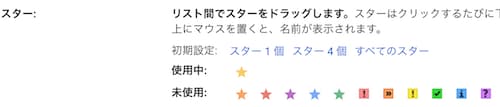
例えば紫色のスターを使えるようにするには、紫色のスターを「使用中」のリストへドラッグすればOKです!
ほかも同様に操作できます〜
もし使用中から外したい、という時は追加した時と同じ様にドラッグして「未使用」ブロックへ移せばOK。
4種類にしてみた例
▼▼▼
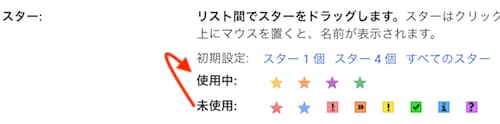
新しく追加したスターでメールを検索するには?
デフォルトの黄色のスターがついているメールを検索する際はこのように検索窓に打ち込みますね。
has:yellow-star
それでは新しく追加した残り5つのスター付きメールはどう検索すればよいのでしょうか。
答えはこちら!!
| 青のスター | has:blue-star |
|---|---|
| オレンジのスター | has:orange-star |
| 赤のスター | has:red-star |
| 紫のスター | has:purple-star |
| 緑のスター | has:green-star |
まとめ
以上、Gmailで使用できるスターの色を増やす方法を紹介しました。
このTipsは意外とマイナーなんじゃないでしょうかね笑
知っているとお友達に雑学として提供できそうです笑
ぜひ活用してみてくださいまし〜

